どうもこんにちは!
今回はAmazonで買えるものを使って、持ち運びがしやすいUSBメモリのように使える小型SSDを紹介します!
持ち運び楽なSSDドライブはamazonでも購入することできます。しかし、まだ、値段が落ち着いておらず少し手が出しづらい値段になっています。今回は、そんなSSDドライブを自ら組み立てて、ちょっとでも安く同性能のSSDドライブを作った記事です。
まずは、amazonで売っているポータブルSSDの値段を見てみましょう。およそ12000円ですね。半年前は14000ほどだったのでこれからもう少し値段が下がっていくかなと思います。
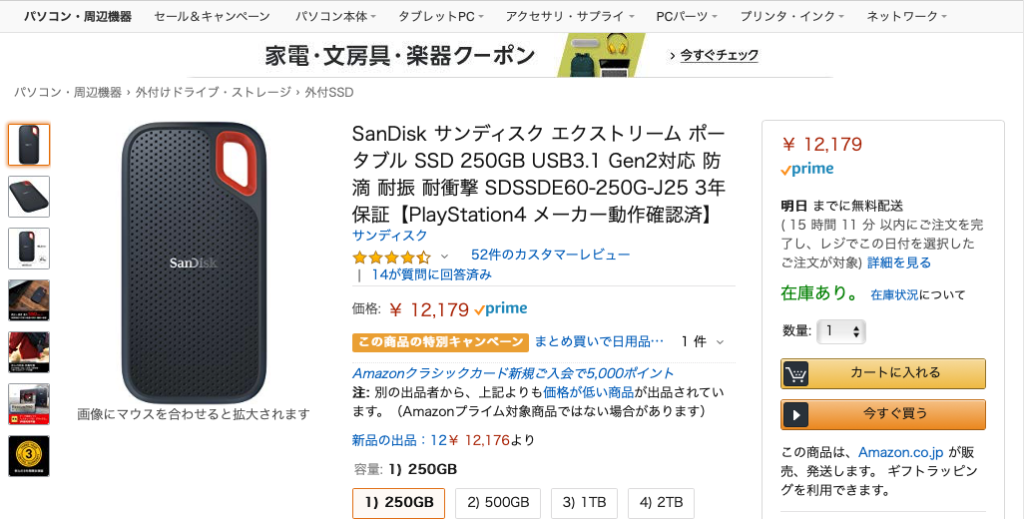
今回の予算は10000円ということで考えてみました。結果から言うと、およそ9000円、240GB、USB-TypeCという構成で作ることができたので大満足です。
使うもの
今回私が小型SSDを組み立てるにあたってアマゾンで購入したいものがこちら!
です!
SSDケースが3000円ほどでM.2タイプのSSDが5000円ほどでした(2019年3月時)

ケース 
SSD
SSDケース
SSDケースの内容物です。
- ケース+フタ
- 基盤
- +ドライバー
- ネジ
- 説明書
が入っていました。

SSDケースの大きさはフリスクのケースよりも少し大きいくらいですかね。

説明書です。英語版しかないと思いきや、、
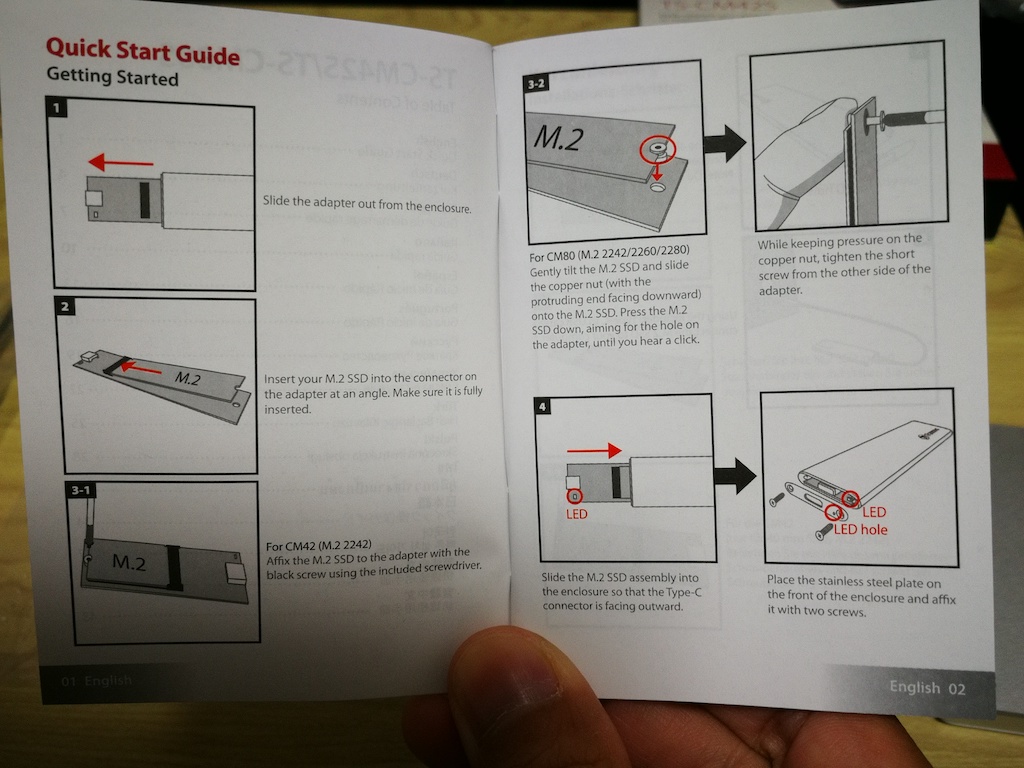
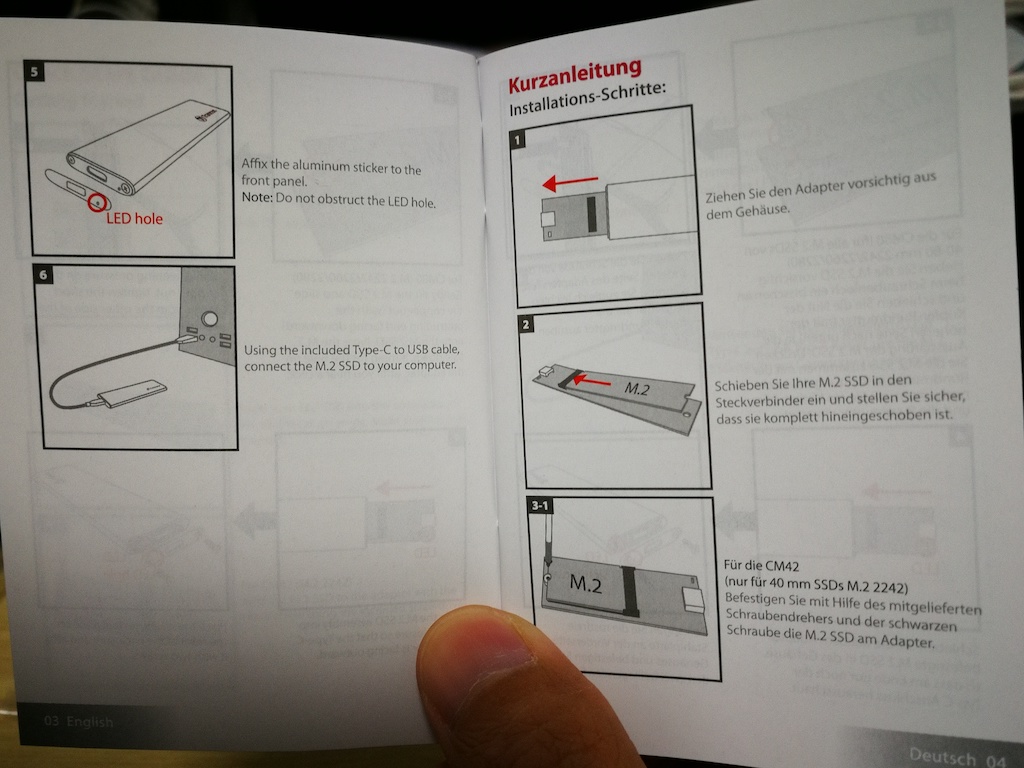
しっかりと日本語版もありました。
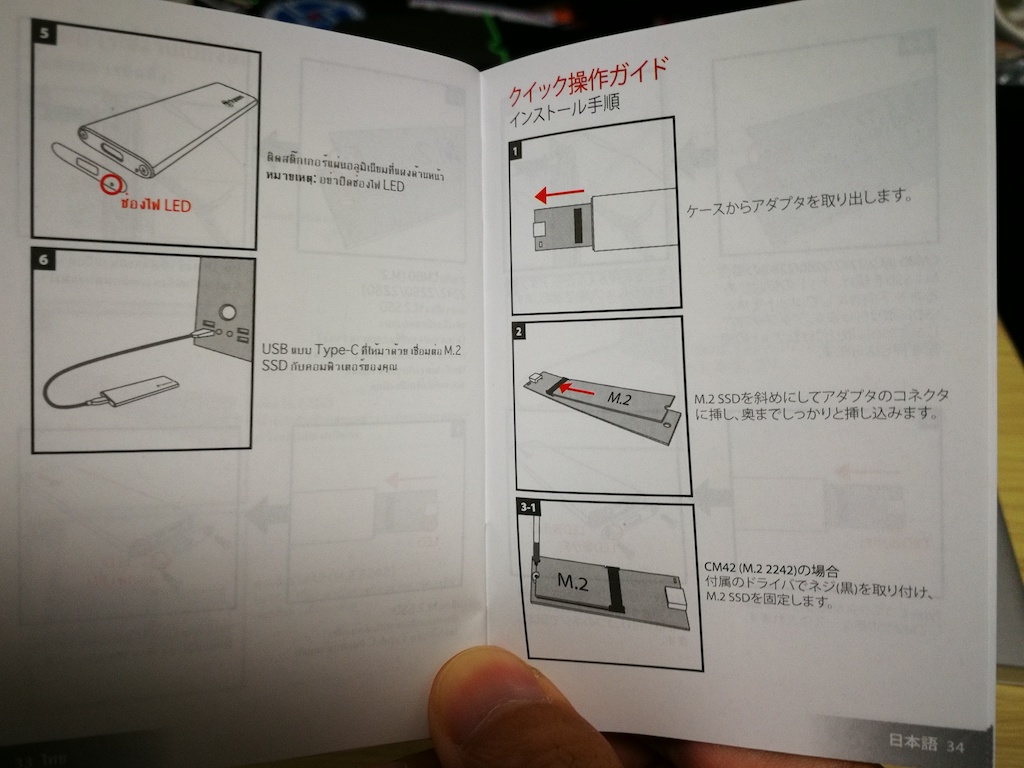
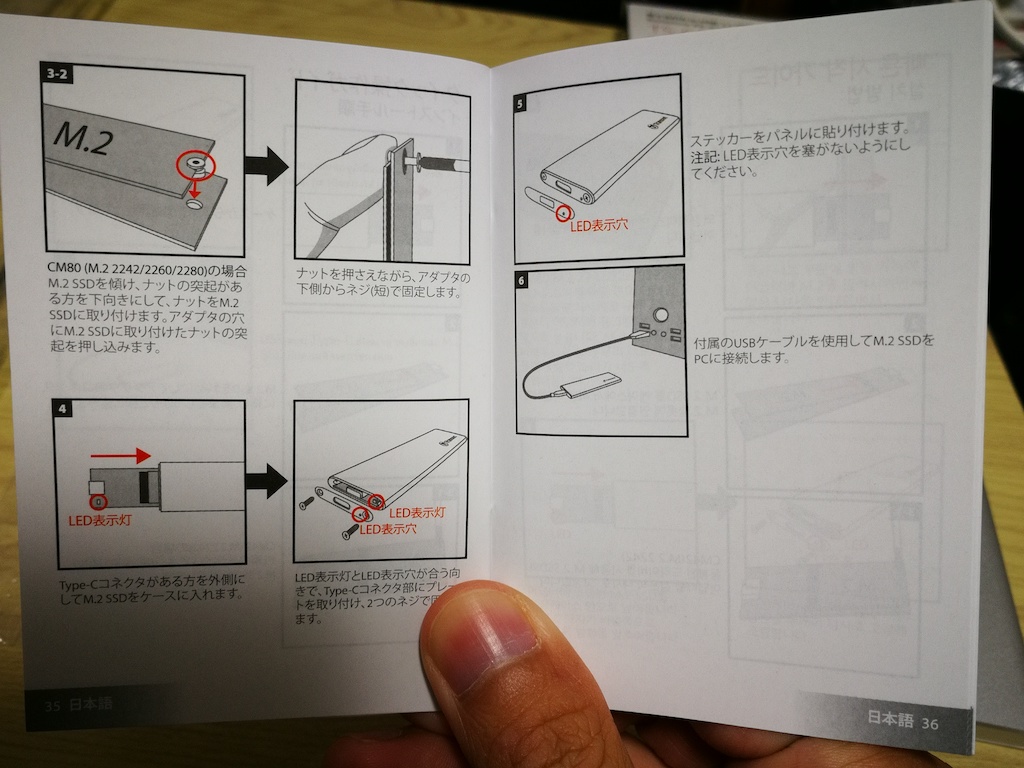
とは言っても、組み立て自体、そこまで難しくないので、あんまり必要ないかなと思います。
M.2 SSD
次はTranscend 製のSSDを見ていきます。
ほんとにコンパクトです。



SSD自体の大きさは2cm×3cmほどです。
組み立て方
さて、使うものを確認した後は、組み立てていきます。
手順としては
基盤とSSDを組み合わせる
基盤をSSDケースに入れる
フタをする
って感じです。
5分程度あれば終わるでしょう。
まずは、SSD本体とケースの基盤を装着します。

↑こんな感じで少し浮いてきますが、付属のネジで固定するので問題ありません。
ケースに入れた後、付属のフタをはめていきます。LEDが見えるように向きを揃えて、はめていきます。その後、ねじ止めしていきます。


このままでも使えますが、見た目がちょっとカッコ悪いので、さらにカバーをしていきます。
カバーは付属の両面テープを使用して貼り付けていきます。カバーをつけると外すのが少し面倒になるので、動作確認するときはカバーをする前に行うといいかもしれません。

↑カバー。白いシールを剥がすと両面テープになっている。
カバーを貼り付けた跡がこちら。スッキリしますね。

これで完成です!!

動作確認
というわけで、Transcend USB3.1 M.2 SSD 外付けケース TS-CM42SとTCSUNBOW SSD 32GB 64GB 120GB 240GB M.2 NGFF 2242内蔵ソリッドステートドライブ(N4 240GB)を使った小型携帯用SSDが完成しました。
動作確認ということで、これをPCにつないだところ、ちゃんと認識してくれました。
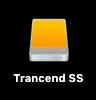
しかし!!!
開こうとしてみると、こんな表示が、、、
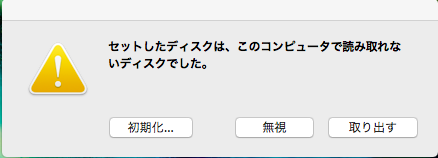
オーマイガー!!
となったわけですが、ここで諦めるわけにはいきません。
「あ、フォーマットしてないじゃん」
ということで、
Macの[ディスクユーティリティ]を開いてこのような画面を表示させます。
そして、[消去]を選んでいきます。
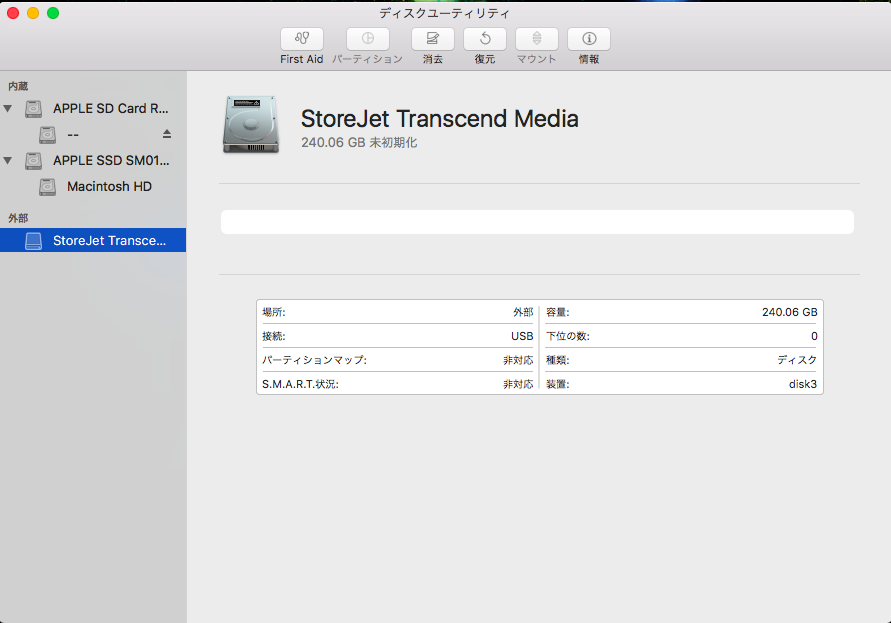
このような画面が出ると、名前とフォーマット、方式を選ぶ画面が出てきました。
名称はてきとうにつけます。
フォーマットはWindowsでも読み取れるようにexFATを選びました。
方式は初期設定のままでいいでしょう。あまり詳しくないのでわかりません。
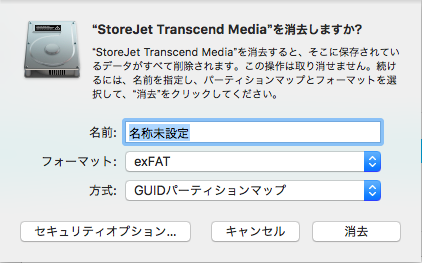
そして、初期化のプロセスが終わって、再度アイコンを開いてみると、、、
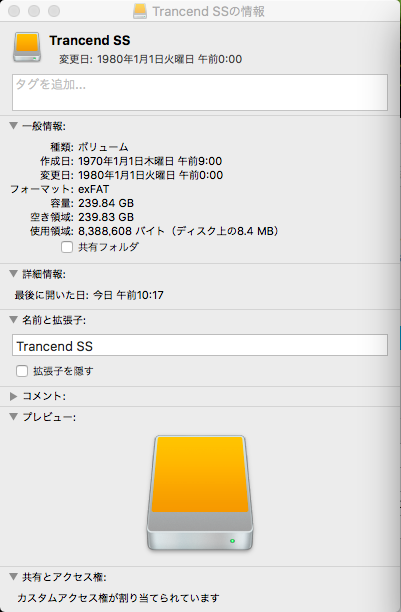
やったー!!!
ちゃんと認識してくれていました!しかも容量もちゃんと認識されてる!!
これで小型SSDが完成しました!
皆さんもポータブルHDDと迷っているなら、こちらがおすすめですよ!

ではまた!






コメントを残す